笔记本电脑因为轻便设计散热空间往往有限,尤其是在长时间运行高性能应用或游戏时,比较容易出现电脑发烫或者是温度过高的情况。笔记本电脑长时间高温环境,可能对硬件造成损害。下面本文将探讨笔记本电脑发热的正常范围、导致温度过高的原因,并提供有效的解决方法,帮助用户保持电脑的最佳工作状态。

一、笔记本电脑发热是否正常?
笔记本电脑在使用过程中产生一定的热量是正常的,这是因为内部的处理器(CPU)、显卡(GPU)和其他组件在工作时会产生热量。一般来说,笔记本电脑的正常工作温度范围如下:
1、CPU温度:一般在40°C到80°C之间,具体取决于处理器的型号和负载。
2、GPU温度:一般在50°C到85°C之间,高性能显卡在高负载下温度可能更高。
3、外壳温度:笔记本电脑的外壳温度通常不应超过45°C,以避免用户感到不适。

如果您的笔记本电脑在正常使用时温度明显超出上述范围,或者在轻度使用时也感觉非常热,那么可能存在问题,需要采取措施进行处理。
二、导致电脑温度过高的原因
1、散热系统故障:
风扇故障:风扇积尘或损坏,导致散热效率降低。
散热片和导热管问题:散热片和导热管积尘或损坏,影响热量传导。
2、硬件问题:
处理器或显卡过载:长时间运行高性能应用或游戏,导致CPU和GPU负载过高。
电源管理设置不当:电源管理设置不合理,导致硬件始终处于高性能模式。
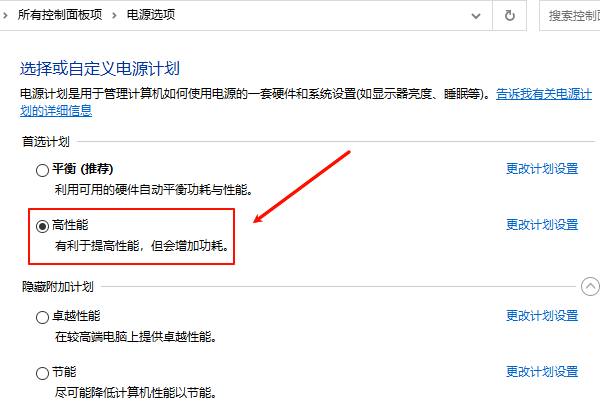
3、环境因素:
通风不良:使用环境通风不良,如放在床上或软垫上。
高温环境:在高温环境下使用电脑,如夏季户外或空调效果不佳的房间。
4、软件问题:
后台程序过多:后台运行的程序过多,占用大量系统资源。
病毒或恶意软件:病毒或恶意软件占用系统资源,导致CPU和GPU负载增加。

三、电脑温度过高解决方法
1、清理散热系统
清洁风扇和散热片:定期使用压缩空气清洁风扇和散热片,去除积尘。
更换导热硅脂:如果导热硅脂老化,可以考虑更换新的导热硅脂,提高散热效果。
2、监控温度
安装温度监控软件:例如“驱动人生”软件可以实时监控电脑的温度,同时检测电脑硬件驱动,及时进行更新。

①、打开驱动人生,进入“硬件信息”,在运行监测下可以看到硬件的实时温度以及占用情况。
②、最小化之后,还会在桌面任务栏滚动提示cpu温度、主板温度、显卡温度等等,用户点击一下便可显示全部的硬件温度以及内存占用情况,风扇转数等等。
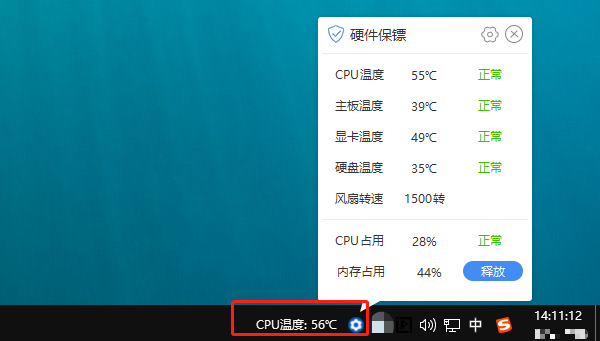
定期检查:定期检查电脑的温度,特别是在长时间使用高性能应用时。
3、优化硬件设置
调整电源管理设置:在“控制面板”或“设置”中,选择“电源选项”,将电源计划设置为“平衡”或“节能”模式。
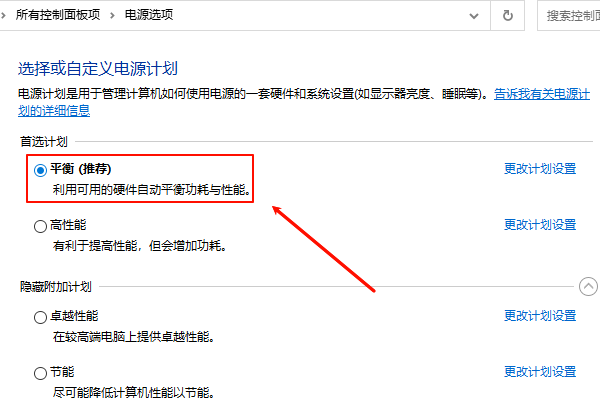
降低硬件负载:关闭不必要的后台程序,减少CPU和GPU的负载。
4、改善使用环境
使用散热底座:购买一个带有风扇的散热底座,帮助电脑更好地散热。
保持良好通风:避免将笔记本电脑放在床上或软垫上,确保底部通风孔畅通。

5、软件优化
关闭不必要的后台程序:使用任务管理器关闭不必要的后台程序,减少系统资源占用。
安装防病毒软件:安装并定期更新防病毒软件,防止病毒或恶意软件占用系统资源。

以上就是笔记本电脑发烫正常吗,电脑温度过高解决方法。如果遇到网卡、显卡、蓝牙、声卡等驱动的相关问题都可以下载“驱动人生”进行检测修复,同时驱动人生支持驱动下载、驱动安装、驱动备份等等,可以灵活的安装驱动。


